Manual de uso de Logic Pro para iPad
- Novedades de Logic Pro 1.1
-
- ¿Qué es Logic Pro?
- Áreas de trabajo
- Trabajar con botones de función
- Trabajar con valores numéricos
-
- Introducción a las pistas
- Crear pistas
- Crear pistas con arrastrar y soltar
- Seleccionar el tipo de pasaje por omisión para una pista de instrumento de software
- Seleccionar pistas
- Duplicar pistas
- Reordenar las pistas
- Cambiar el nombre de las pistas
- Cambiar los iconos de pista
- Cambiar los colores de las pistas
- Usar el afinador en pistas de audio
- Mostrar la pista de salida en el área de pistas
- Eliminar pistas
- Editar parámetros de pista
- Iniciar una suscripción de Logic Pro
- Cómo obtener ayuda
-
- Introducción a las superficies de interpretación
- Utilizar los controles laterales con las superficies de interpretación
- Usar la superficie de interpretación Teclado
- Usar la superficie de interpretación “Pads de percusión”
- Usar la superficie de interpretación Diapasón
- Usar la superficie de interpretación “Tiras de acordes”
- Usar la superficie de interpretación “Tiras de guitarra”
-
- Introducción a la grabación
-
- Antes de grabar instrumentos de software
- Grabar instrumentos de software
- Grabar tomas adicionales de instrumentos de software
- Grabar en varias pistas de instrumentos de software
- Grabar varios dispositivos MIDI en diversas pistas
- Grabar audio e instrumentos de software simultáneamente
- Fusionar grabaciones de instrumentos de software
- Borrar espacios en blanco en las grabaciones de instrumentos de software
- Reemplazar grabaciones de instrumentos de software
- Capturar tu interpretación MIDI más reciente
- Utilizar el metrónomo
- Utilizar el compás de entrada
-
- Introducción a los arreglos
-
- Introducción a los pasajes
- Seleccionar pasajes
- Cortar, copiar y pegar pasajes
- Trasladar pasajes
- Eliminar vacíos entre pasajes
- Retardar la reproducción de pasajes
- Acortar pasajes
- Reproducir pasajes en loop
- Repetir pasajes
- Silenciar pasajes
- Dividir y unir pasajes
- Expandir/comprimir pasajes
- Separar un pasaje MIDI por tono de nota
- Bounce de pasajes in situ
- Cambiar la ganancia de pasajes de audio
- Crear pasajes en el área de pistas
- Convertir un pasaje MIDI en un pasaje Drummer o en un pasaje de patrón
- Renombrar pasajes
- Cambiar el color de los pasajes
- Eliminar pasajes
- Crear fundidos en los pasajes de audio
- Acceder a las funciones de mezcla con el fader
-
- Introducción a Live Loops
- Iniciar y detener celdas de Live Loops
- Trabajar con celdas de Live Loops
- Cambiar ajustes de loop para celdas
- Cómo interactúan la parrilla de Live Loops y el área de pistas
- Editar celdas
- Editar escenas
- Trabajar en el editor de celdas
- Bounce de celdas
- Grabar una interpretación de Live Loops
-
- Introducción
-
-
- Introducción al editor de teclado
- Seleccionar notas
- Añadir notas
- Eliminar notas
- Silenciar notas
- Acortar notas
- Desplazar notas
- Copiar notas
- Acortar superposiciones
- Forzar legato
- Bloquear la posición de nota
- Transponer notas
- Cambiar la velocidad de nota
- Cambiar la velocidad de liberación
- Cambiar el canal MIDI
- Configurar los ID de articulación
- Cuantizar la temporización
- Cuantizar tono
- Editar Live Loops en el editor de celdas
-
- Introducción al secuenciador de pasos
- Utilizar el secuenciador de pasos con Drum Machine Designer
- Grabar patrones del secuenciador de pasos en directo
- Grabar por pasos patrones del secuenciador de pasos
- Cargar y guardar patrones
- Modificar la reproducción del patrón
- Editar pasos
- Editar filas
- Editar ajustes de patrón, fila y paso del secuenciador de pasos en el inspector
- Personalizar el secuenciador de pasos
-
- Introducción a la automatización
- Mostrar la automatización
- Escribir automatización en tiempo real
- Utilizar la automatización con grupos del mezclador
- Automatización de celdas en Live Loops
- Deshacer, desactivar o eliminar automatizaciones
- Reproducir la automatización
- Crear automatización con el secuenciador de pasos
-
- Introducción a los módulos de efectos
-
- Visión general de los módulos de instrumentos
-
- Introducción a ES2
- Visión general de la interfaz
-
- Introducción a la modulación
-
- Introducción a la envolvente vectorial
- Utilizar puntos de la envolvente vectorial
- Utilizar los puntos de solo y sostenimiento de la envolvente vectorial
- Ajustar los tiempos de los segmentos de la envolvente vectorial
- Controles de la superficie XY de la envolvente vectorial
- Menú “Vector Envelope Actions”
- Controles de loops de la envolvente vectorial
- Comportamiento de la fase de liberación en la envolvente vectorial
- Formas de transición de puntos en la envolvente vectorial
- Utilizar el escalado de tiempo en la envolvente vectorial
- Utilizar la superficie de modulación
- Referencia de fuentes de modulación
- Referencia de fuentes de modulación de vía
-
- Introducción a Sample Alchemy
- Visión general de la interfaz
- Añadir material original
- Guardar un preajuste
- Modo de edición
- Modos de reproducción
- Introducción a Fuente
- Modos de síntesis
- Controles del efecto granular
- Efectos aditivos
- Controles del efecto aditivo
- Efecto espectral
- Controles del efecto espectral
- Módulo de filtro
- Filtro de paso bajo y alto
- Filtro “Comb PM”
- Filtro Downsampler
- Filtro FM
- Generadores de envolvente
- Mod Matrix
- Direccionamiento de modulación
- Modo de movimiento
- Modo de acortamiento
- Menú Más
- Sampler
-
- Introducción a los sintetizadores
- Aspectos básicos de los sintetizadores
-
- Introducción a otros métodos de síntesis
- Síntesis basada en samples
- Síntesis de la modulación de frecuencia (FM)
- Síntesis del modelado de componentes
- Síntesis de tabla de ondas, vectores y LA (aritmética lineal)
- Síntesis aditiva
- Síntesis espectral
- Resíntesis
- Síntesis de distorsión de fase
- Síntesis granular
- Copyright
Utilizar puntos de tempo en Logic Pro para el iPad
En la pista de tempo de Logic Pro para el iPad, los cambios de tempo se muestran como puntos de tempo. Los cambios de tempo se crean añadiendo puntos de tempo y, a continuación, editando sus valores. Puedes crear curvas de tempo y editar y trasladar puntos de tempo. También puedes suavizar los puntos de tempo o reemplazar los que estén seleccionados por el tempo medio.
Añadir un punto de tempo
En Logic Pro, toca el botón Lápiz
 en el área de cabecera de pistas globales y toca la posición de tiempo objetivo.
en el área de cabecera de pistas globales y toca la posición de tiempo objetivo.
Cambiar el valor de un punto de tempo
En Logic Pro, realiza una de las siguientes operaciones:
Arrastra el punto de tempo hacia arriba o hacia abajo. Una etiqueta de ayuda mostrará el valor del tempo.
También puedes arrastrar la línea que conecta dos puntos de tempo, lo que modifica los valores de ambos puntos de tempo.
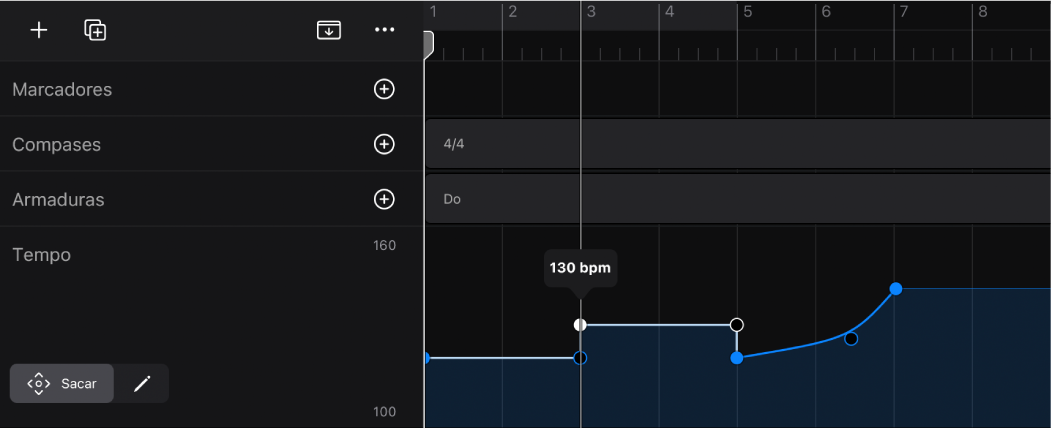
Con un punto de tempo seleccionado, toca el botón Inspector
 en la barra de controles de visualización y arrastra el valor del campo de tempo en el inspector.
en la barra de controles de visualización y arrastra el valor del campo de tempo en el inspector.
El intervalo de tempo se amplía moviendo un punto de tempo al límite superior o inferior del intervalo.
Nota: Para impedir que se produzcan cambios no intencionados, los puntos de tempo están limitados a movimientos verticales u horizontales. Puedes cambiar el valor o la posición de un evento de cambio de tempo, pero no ambos a la vez.
Reemplazar los puntos de tempo seleccionados por el tempo medio
En la barra de menús del área Pistas de Logic Pro, toca el botón “Selección múltiple”
 y, a continuación, toca los puntos de tempo para seleccionarlos.
y, a continuación, toca los puntos de tempo para seleccionarlos.Vuelve a tocar el botón “Selección múltiple”, toca un punto de tempo seleccionado y toca “Reemplazar por promedio”.
Trasladar un punto de tempo en el tiempo
En Logic Pro, realiza una de las siguientes operaciones:
En la pista de tempo, arrastra el punto de tempo hacia la izquierda o hacia la derecha.
Con un punto de tempo seleccionado, toca el botón Inspector
 en la barra de controles de visualización y arrastra los valores del campo Posición en el inspector.
en la barra de controles de visualización y arrastra los valores del campo Posición en el inspector.
Trasladar el punto de tempo seleccionado y reemplazar el punto anterior
En la pista de tempo en Logic Pro, toca el botón Trasladar
 y toca dos veces un punto de tempo seguido de “Ampliar izquierdo”.
y toca dos veces un punto de tempo seguido de “Ampliar izquierdo”.El punto de tempo seleccionado se trasladará a la izquierda de la posición del punto anterior, al que reemplazará.
Eliminar un punto de tempo
En Logic Pro, realiza una de las siguientes operaciones:
Toca el botón Trasladar
 en la cabecera de pistas globales, toca dos veces el punto de tempo y toca Eliminar.
en la cabecera de pistas globales, toca dos veces el punto de tempo y toca Eliminar.Toca el botón Lápiz
 en la cabecera de pistas globales y, a continuación, toca el punto de tempo.
en la cabecera de pistas globales y, a continuación, toca el punto de tempo.